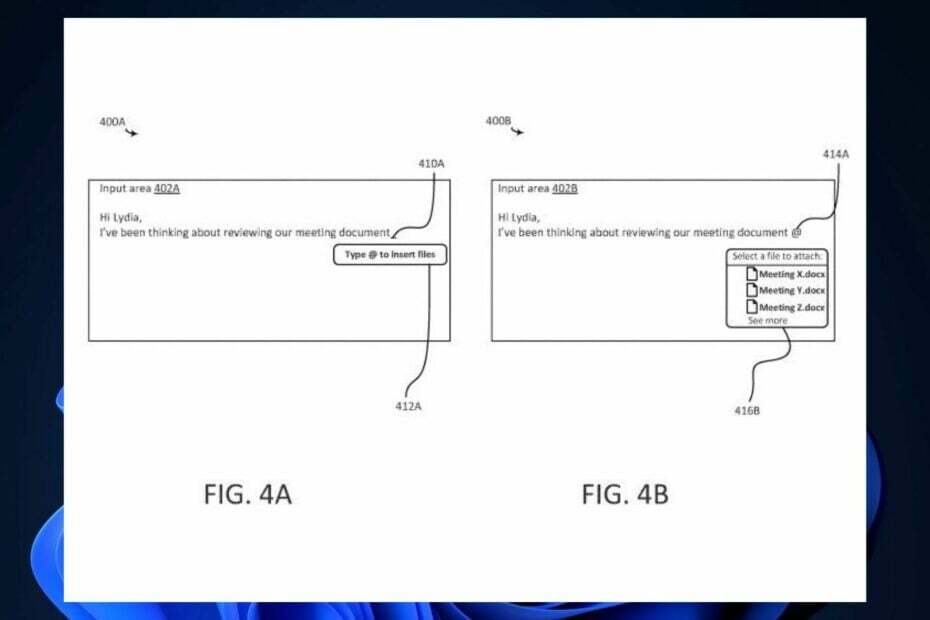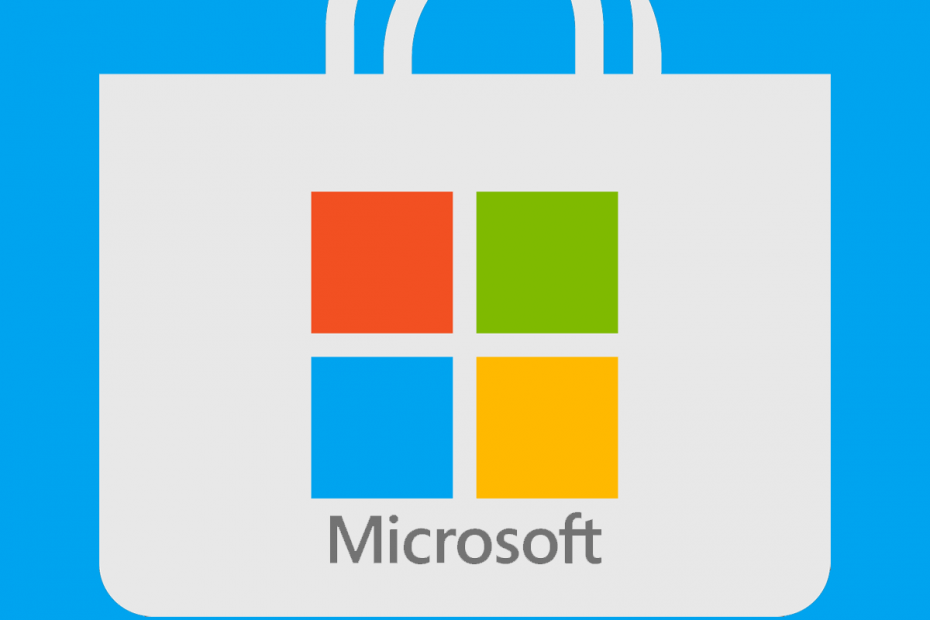
Šī programmatūra saglabās jūsu draiveru darbību un darbību, tādējādi pasargājot jūs no izplatītākajām datoru kļūdām un aparatūras kļūmēm. Pārbaudiet visus draiverus, veicot trīs vienkāršas darbības:
- Lejupielādējiet DriverFix (pārbaudīts lejupielādes fails).
- Klikšķis Sāciet skenēšanu atrast visus problemātiskos draiverus.
- Klikšķis Atjaunināt draiverus lai iegūtu jaunas versijas un izvairītos no sistēmas darbības traucējumiem.
- DriverFix ir lejupielādējis 0 lasītāji šomēnes.
Microsoft ir pārtraucis savu populāro attēlu pārvaldnieku fotoattēlu skatītājs un redaktora lietotne ar Office 2013 izlaišanu. Tātad, ja jums ir Microsoft Office 2013 vai jaunāku versiju, lietotnēs neatradīsit attēlu pārvaldnieku.
Ko darīt, ja vēlaties instalēt attēlu pārvaldnieku savā Windows 10 datorā, kurā darbojas Office 2013 vai jaunāka versija? Par laimi, Mircosoft joprojām ļauj lietotājiem lejupielādēt attēlu pārvaldnieku atsevišķi no lejupielādes centra.
Šajā rakstā mēs parādīsim, kā lejupielādēt un instalēt Microsoft Office attēlu pārvaldnieku Windows 10 datoros.
Kā lejupielādēt Microsoft Office attēlu pārvaldnieku?
1. Izmantojot SharePoint Designer 2010
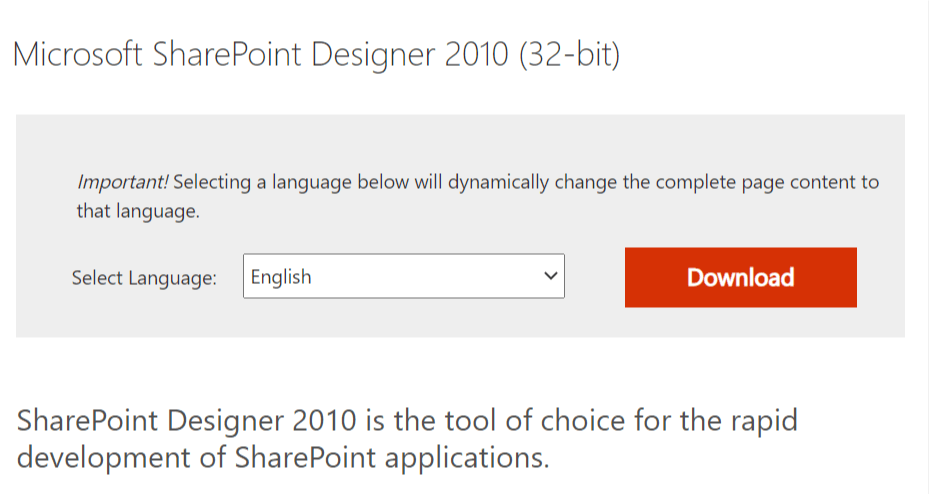
- Iet uz Microsoft lejupielādes centrs lai lejupielādētu Microsoft SharePoint Designer. Tas ir 32 bitu instalētājs.
- Noklikšķiniet uz nolaižamās izvēlnes, lai izvēlētos vēlamo valodu.
- Noklikšķiniet uz Lejupielādēt pogu, lai sāktu lejupielādi.
- Instalētāja izmērs ir 254 MB, tāpēc lejupielāde var aizņemt kādu laiku.
Palaidiet SharePoint Designer 2010
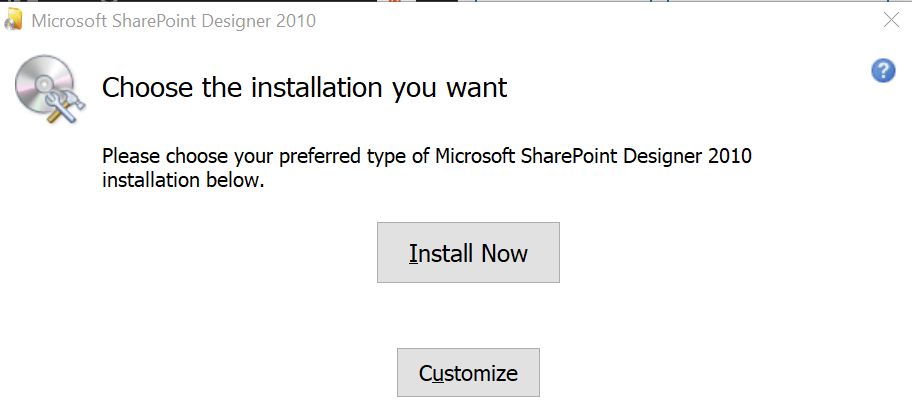
- Palaidiet Microsoft SharePoint Designer 2010 iestatīšanas vedni.
- Sākuma ekrānā noklikšķiniet uz Pielāgot pogu.
- Uz Instalēšanas opcijas cilnē, jums vajadzētu redzēt vairākas programmas.
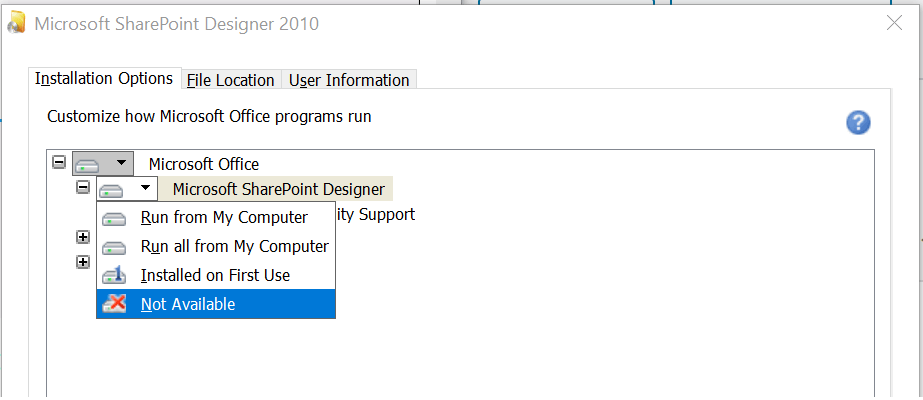
- Atlasiet katru programmu un atlasiet Nav pieejams. Mums jāinstalē tikai Microsoft Office attēlu pārvaldnieks, tāpēc labāk ir atspējot citas programmas.
- Tagad nospiediet + poga blakus Biroja rīki paplašināties.
- Noklikšķiniet uz visām funkcijām un atlasiet Nav pieejams, izņemot opciju Microsoft Office Picture Manager.
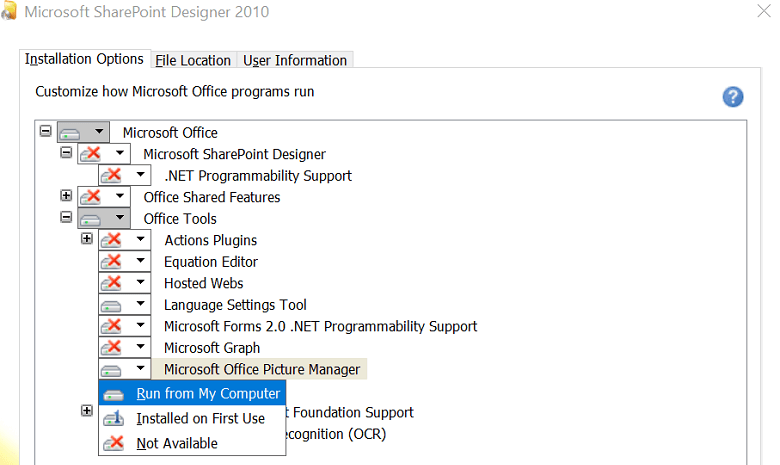
- Atlasiet Microsoft Office Picture Manager nolaižamo izvēlni un izvēlieties Palaidiet no sava datora.
- Noklikšķiniet uz Instalēt tagad poga apakšējā labajā stūrī.
- Microsoft SharePoint Designer tagad instalēs attēlu pārvaldnieku. Process var aizņemt kādu laiku, tāpēc pagaidiet, līdz instalēšana ir pabeigta.
- Pēc instalēšanas restartējiet datoru, lai pabeigtu instalēšanu. Pēc restartēšanas darbvirsmā palaidiet attēlu pārvaldnieku.
2. Instalējiet, izmantojot Microsoft Office 2010
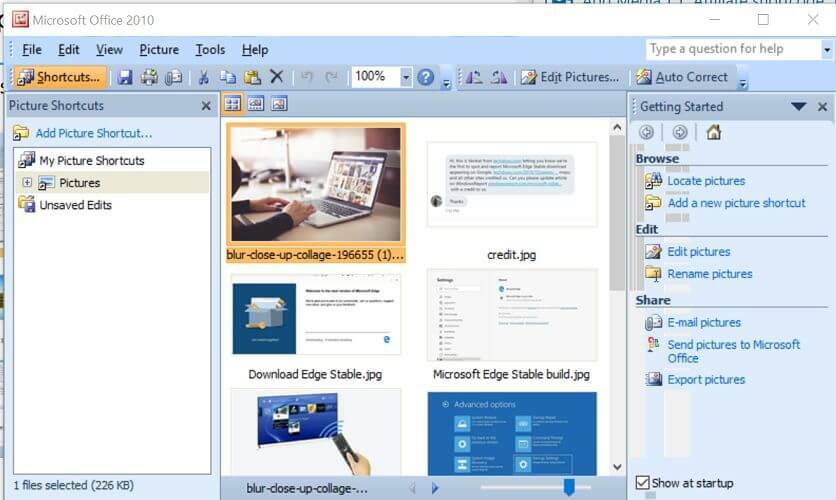
- Ja jums ir piekļuve Microsoft Office 2010 diskam, varat instalēt Microsoft Office attēlu pārvaldnieku tieši no Office instalēšanas programmas.
- Palaidiet instalāciju, izmantojot Office disku, un Microsoft Office attēlu pārvaldnieks tiks instalēts kopā ar citām Office lietotnēm.
Microsoft Office attēlu pārvaldnieks ir ērts rīks, jo tas piedāvā visas būtiskās funkcijas attēlu rediģēšanai un skatīšanai, neizmantojot trešās puses lietotni.
Ja jūsu Microsoft Office instalēšanai nebija Picture Manager, veiciet šajā rakstā norādītās darbības, lai lejupielādētu Microsoft Office Picture Manager savā datorā. Ļaujiet mums paziņot, ja komentāros vēlaties lietotni Fotoattēli vai Attēlu pārvaldnieks.
Neaizmirstiet atstāt arī citus jautājumus vai ieteikumus.
LASI ARĪ:
- Lejupielādējiet labākos Windows 7 fotoattēlu skatītājus
- Kā atvērt Windows 7 fotoattēlu skatītāju operētājsistēmā Windows 10
- Windows fotoattēlu skatītājs nevar atvērt šo attēlu [100% RISINĀTS]
![Labākā failu smalcinātāja programmatūra operētājsistēmai Windows 11 [2023. gada saraksts]](/f/0a3616e611f388cf648ffbcb104a13be.jpg?width=300&height=460)